怎么在word中解决图片或文本框无法合并的问题?
许多小伙伴在工作和学习的过程中都会使用到word,如果我们在文档中碰到图片和文本框无法合并的情况应该如何解决呢?今天,小编就教大家在word中解决图片或文本框无法合并的问题。
具体如下:
1. 我们打开电脑中的word文档吗,之后选中需要组合的图形中面积最大的那个,之后点击上方工具栏中的【格式】,之后依次点击【环绕文字】-【衬于文字下方】,之后选择较小的图形,步骤跟上述一致,如图。
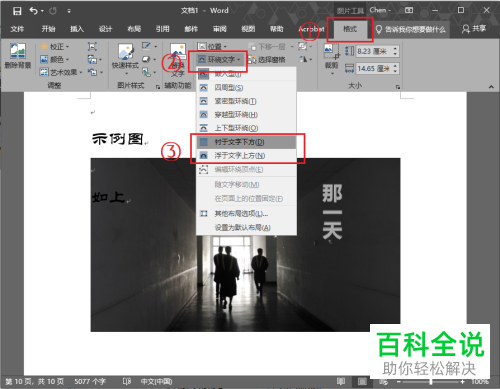
2. 之后摁下键盘上的ctrl,之后将鼠标放置要合并的图形之上,之后等待鼠标出现图标,之后点击左键将图形进行拾取,所有的图形都要拾取,如图。

3. 完成之后右击工具栏中的【组合】,在右侧也点击【组合】,将图形进行组合,如图。
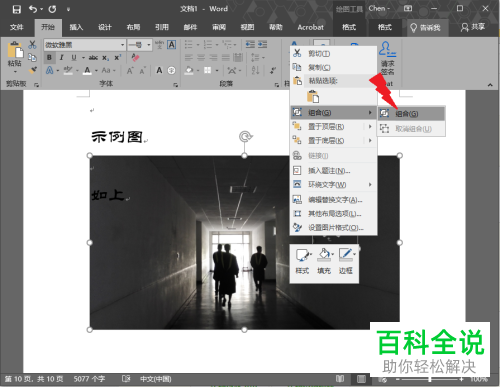
4. 将图形组合完成之后依次点击【格式】-【环绕文字】-【嵌入型】,将图形固定在文档中,如图。
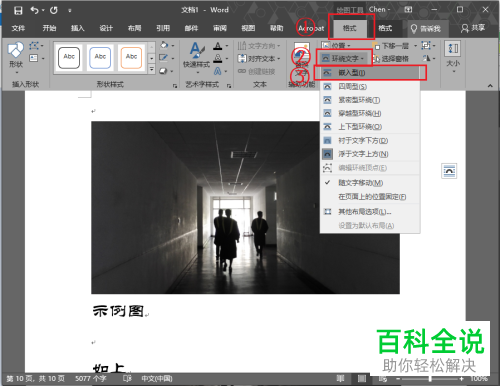
5. 如果我们在完成组合过后,图形的位置不是我们想要的效果,我们可以点击鼠标的左键将他们进行移动,如图。
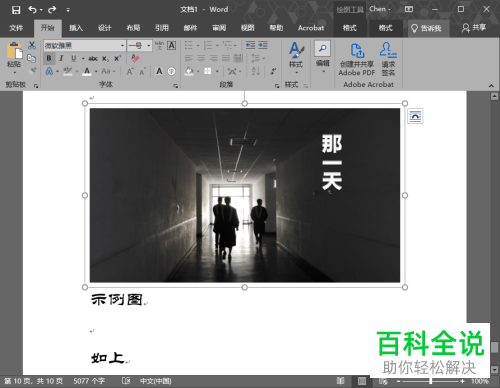
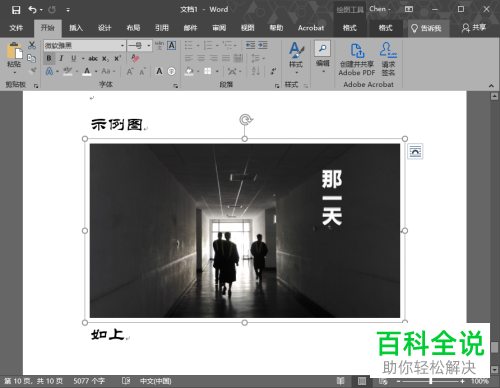
6. 经过上述操作,我们就完成了图形的组合,我们可以通过拖动组合图形看所有的推行是否一起移动,相对的位置是否有变化,也可以点击组合过的图形,然后点击构件,看构件边框和组合图形的边框是否同时出现,当出现两个边框的时候就说明图形处于组合状态,如图。


以上就是小编教大家在word中解决图片或文本框无法合并的问题的方法,希望可以帮到大家。
赞 (0)

